硬盘分区管理软件分区助手使用教程
时间:2020-06-16 15:50:26 作者:无名 浏览量:61
分区助手是款对磁盘进行分区管理的软件。 可以调整功能分区的大小、移动技术复制分区、合并切割分区等。不仅支持Windows7的/ XP / 2000 / WinPE时,以及最新的专业版仍然可以2012/2016/2019系统上运行Windows 10/8 / 8.1和Windows Server。

软件使用方法:
1.打开软件后,可以在我们的主界面看到C分区是15.01GB,F分区是20.89GB。
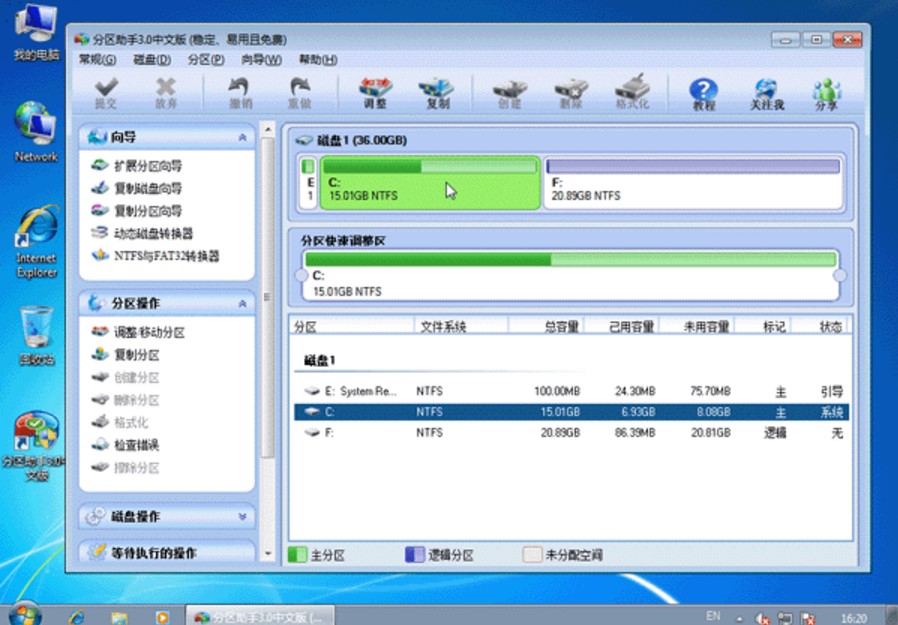
分区助手使用方法及常见问题图二
2.现在缩小(即压缩),F盘15.90GB,在弹出菜单上单击鼠标右键,选择“调整/移动分区” F盘上的选项,然后你会看到一个窗口,拖动到左边来降低F盘15.90GB。
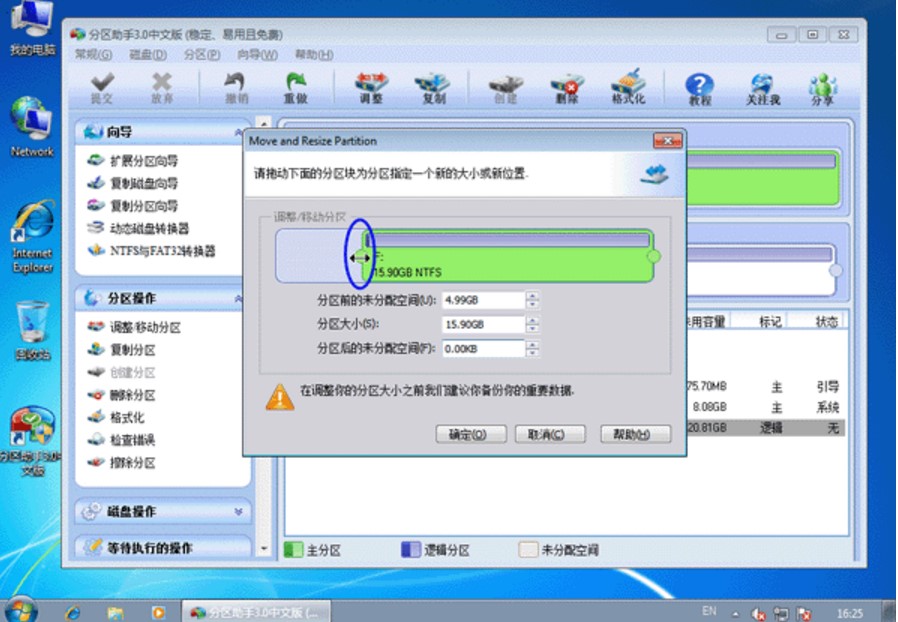
分区助手使用方法及常见问题图三
3.点击确定后,返回到主界面,你将能够看到C盘4.99GB额外的空间未分配。
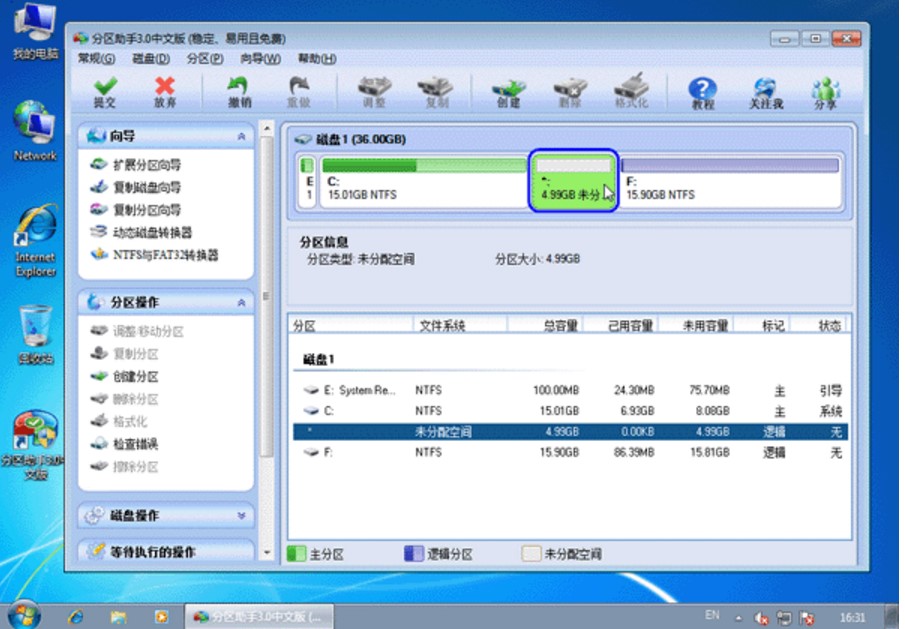
分区助手使用方法及常见问题图四
4.右键单击C盘,并在系统弹出一个菜单中选择“调整/移动进行分区”选项,如下结果所示。
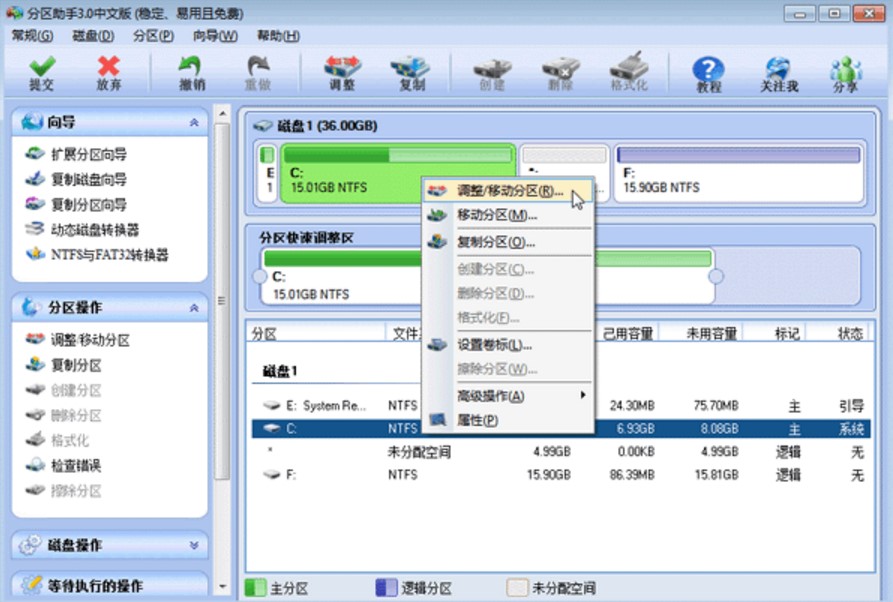
分区助手使用方法及常见问题图五
5.然后将出现一个弹出窗口,右拖动盘直到被调整为20GB。
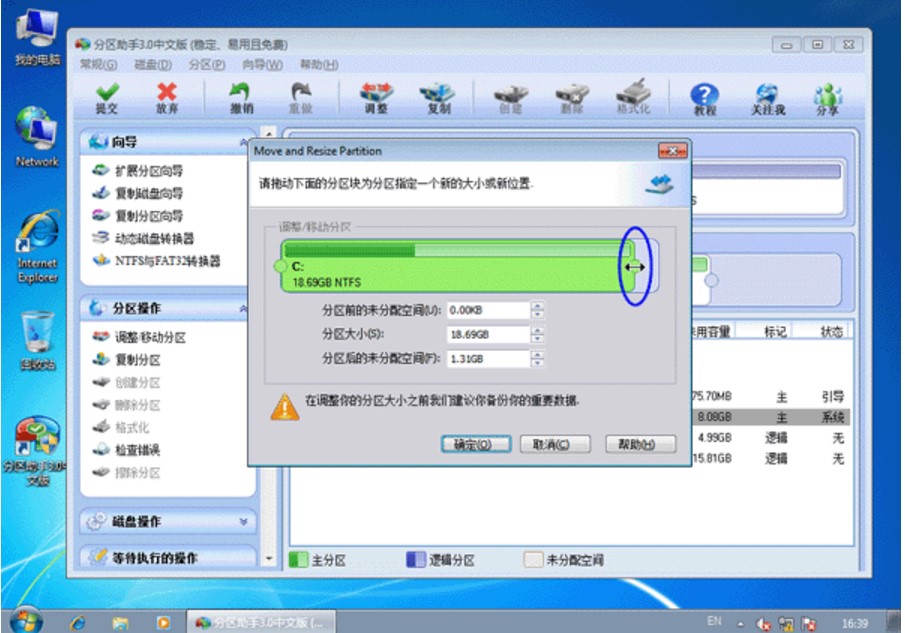
分区助手使用方法及常见问题图六
6.你可以点击确定返回到主屏幕。在这种情况下C驱动器的大小为20GB,而F-调整为15.90GB。
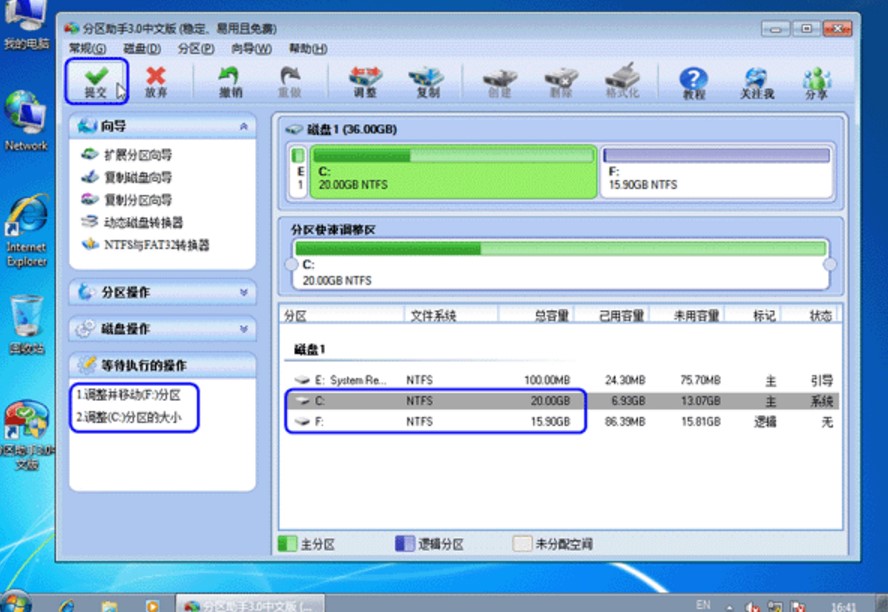
分区助手使用方法及常见问题图七
7.有一个“提交”按钮,单击它,然后你会看到工具栏上的对话框, 单击“执行”按钮。
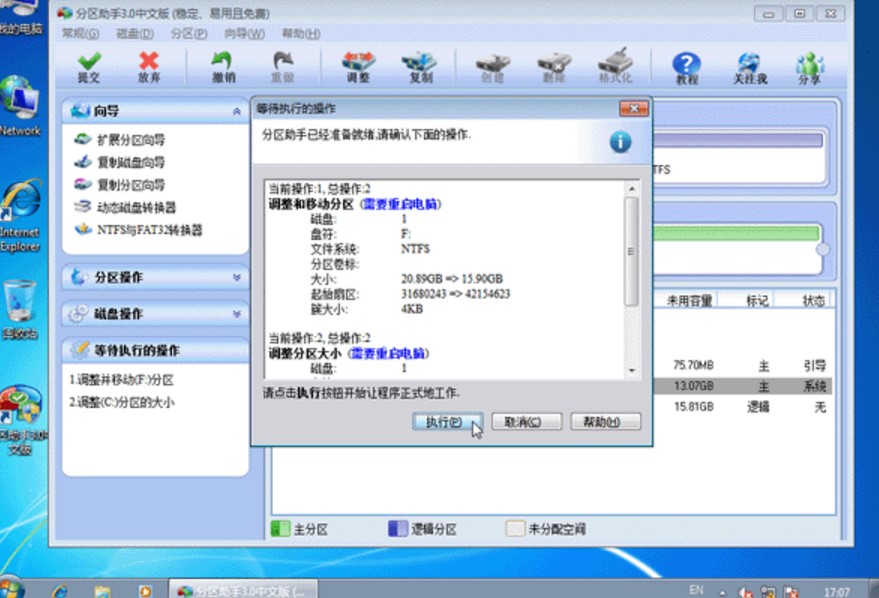
分区助手使用方法及常见问题图八
8.点击执行后,分区助手可能会提示您重新启动计算机以执行重启模式(PreOS模式),然后单击“是”重新启动。
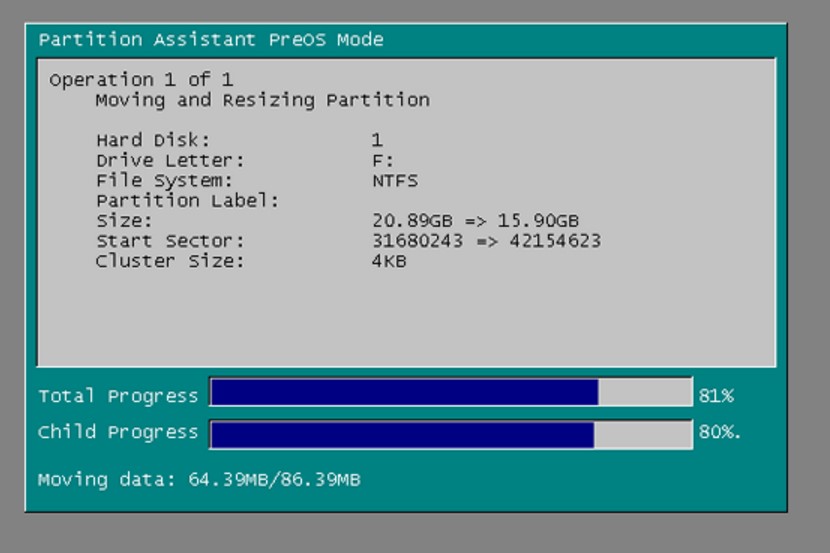
分区助手使用方法及常见问题图九
软件常见问题:
一、迁移系统可以修改启动顺序,但不能启动控制系统。
答:由原系统导入电脑,为搬迁盘重建MBR;若仍无法启动,则重新迁移一次。
分区助手 8.2 专业版
- 软件性质:国产软件
- 授权方式:免费版
- 软件语言:简体中文
- 软件大小:15411 KB
- 下载次数:10498 次
- 更新时间:2020/6/16 0:22:04
- 运行平台:WinAll...
- 软件描述:分区助手是一款免费、专业级的无损分区工具,提供简单、易用的磁盘分区管理操作。作为... [立即下载]
相关资讯
相关软件
电脑软件教程排行
- 怎么将网易云音乐缓存转换为MP3文件?
- 比特精灵下载BT种子BT电影教程
- 微软VC运行库合集下载安装教程
- 土豆聊天软件Potato Chat中文设置教程
- 怎么注册Potato Chat?土豆聊天注册账号教程...
- 浮云音频降噪软件对MP3降噪处理教程
- 英雄联盟官方助手登陆失败问题解决方法
- 蜜蜂剪辑添加视频特效教程
- 比特彗星下载BT种子电影教程
- 好图看看安装与卸载
最新电脑软件教程
- 游戏变速齿轮软件使用步骤教学
- 代替纸质的日记本软件下载使用教程
- TXT文本小说阅读器官方版使用教程
- 柠檬云财税软件使用技巧分享
- 东莞理工学院莞工云盘上传文件的方法
- 硬盘分区管理软件分区助手使用教程
- 使用爱思助手设置iPhhone铃声方法
- 奇兔刷机官方版安装刷机教程
- 3dmax模型免费下载软件溜云库安装教程
- 酷狗缓存转MP3工具使用教程
软件教程分类
更多常用电脑软件
更多同类软件专题











